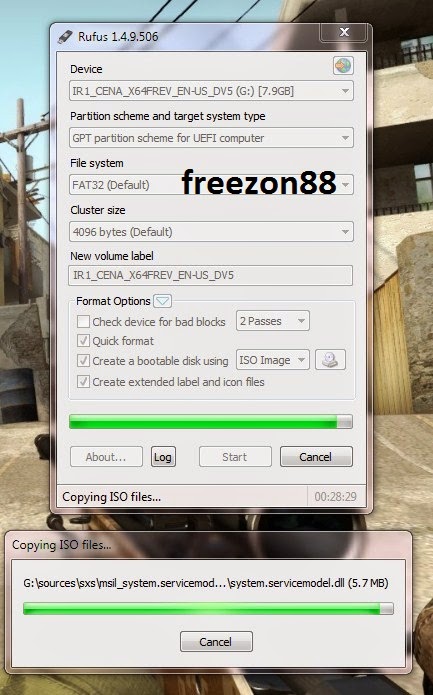Halo Sobat Freezone, Pernakah kalian mengalami layar laptop berkedip saat terhubung ke Wifi? Jika Pernah, saya akan memberikan tips untuk mengatasi hal tersebut. Beberapa waktu yang lalu saya menginstal ulang laptop Lenovo, awalnya berjalan lancar sampai ketika akan dihubungkan ke jaringan Wifi, tiba-tiba saja Display kedap kedip.
Untuk mengatasi hal tersebut sebenarnya caranya sangat mudah, kalian tinggal merubah format hardisk dari MBR ke GPT. Untuk cara format ke GPT pada saat proses instal ulang windows, dapat mengikut cara dibawah ini, namun sebelum masuk ke instalasi sebaikan flashdisk booting windows harus juga dalam mode GPT, untuk panduannya bisa mengikuti Cara Booting Flasdisk Mode GPT.
1. Silakan masuk terlebih dahulu ke instalasi Windows seperti biasa. Dalam prosesnya, klik Next, lalu klik Install Now.
2. Selanjutnya klik tombol Shift + F10 untuk menampilkan CMD.
3. Pada tampilan jendela CMD , ketikkan “diskpart” – Kemudian klik Enter.
4. Dan Selanjutnya ketik “list disk” > lalu tekan Enter. List disk ini berfungsi untuk menampilkan harddisk yang terpasang di laptop Kalian.
5. Selanjutnya kalian pilih hardisk yang akan di convert ke GPT. Ketik“select disk 0” untuk memilih disk yang akan di convert. Jika hardisk yg akan diconvert berapa pada list 1 maka ubah menjadi ‘select disk 1’.
6. Ketik “clean” > lalu klik Enter.
Perintah clean ini akan menghilangkan data. Pastikan sudah backup seperti yang saya jelaskan sebelumnya. Ingat sebaiknya data di hardisk kalian sudah di backup di hardisk lain.
7. Selanjutnya ketik “convert gpt” untuk mengubah format harddisk ke GPT atau “convert mbr” jika ingin convert sebaliknya.
8. Setelah semua langkah tadi dilakukan, sekarang tutup CMD, lalu lanjutkan proses instalasi Windows-nya.
Setelah proses instalasi berhasil, selanjutnya installah driver pendukung dan coba kembali untuk menghubungkan laptop kalian ke Wifi.
Cara ini yang saya gunakan dan berhasil 100%. Sebelumnya saya sudah mencoba beberapa cara tetapi hasilnya tetap saja layar berkedip ketika terhubung ke jaringan WIFI.